Read the previous article
Zprávy
Skip to main content
Skip to menu
Skip to footer

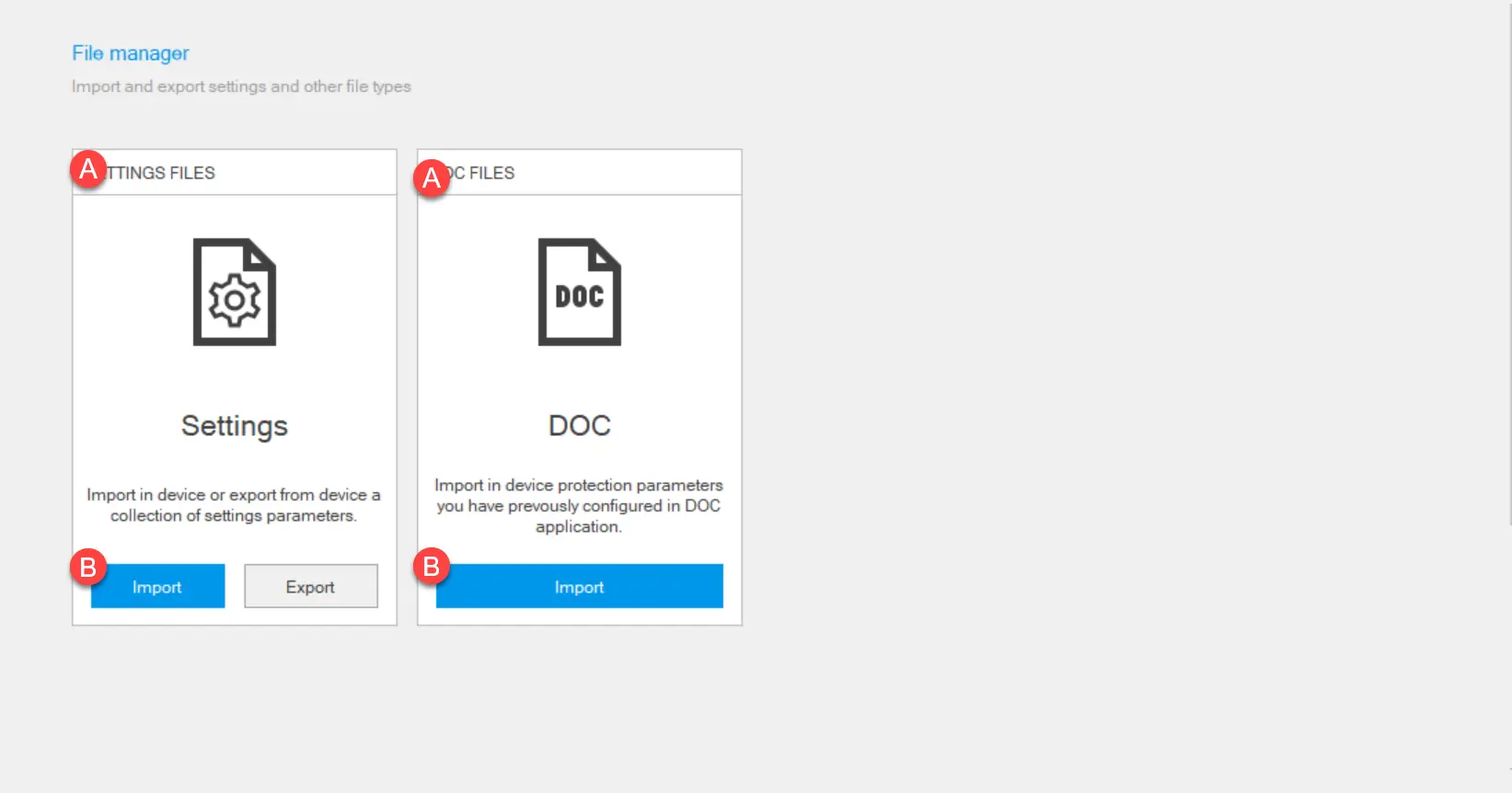
Ekip Connect
Everything in view, all under control
Select your language
Select your language
Správce souborů
Popis funkce
Funkce Správce souborů umožňuje exportovat parametry nakonfigurované na zařízení, uložit je do PC a poté je importovat do jiného zařízení stejného typu pro usnadnění konfigurace.
DŮLEŽITÉ: je zaručeno, že to bude fungovat pouze mezi zařízeními se stejnou konfigurací (release, ochranná zařízení, funkce a balíčky). Jinak některé konfigurace/parametry nemusí být přeneseny. Převod nezahrnuje povolení balíčků na tržišti.
Poznámka: exportovaný soubor nelze konzultovat. Pro export a zobrazení konfiguračních parametrů použijte funkci Reporty (viz Reporty).
Poznámka: exportovaný soubor nelze konzultovat. Pro export a zobrazení konfiguračních parametrů použijte funkci Reporty (viz Reporty).
Je také možné importovat konfigurační soubor generovaný pomocí DocWeb pro nastavení určitých parametrů zařízení, který také spravuje Ekip Connect.
Požadavky
| Přístup k funkci | Neomezený |
|---|---|
| Typ zařízení, která tuto funkci podporují |
|
| Stav zařízení | Propojení a komunikace |
| Typ spojení se zařízením | Spojení přes Ekip T&P a Ekip Programming |
>> Pro více informací o podporovaných zařízeních a požadavcích pro každé z nich se prosím podívejte na dokument 9AKK108467A9238, který je dostupný zde.
Jak to vypadá
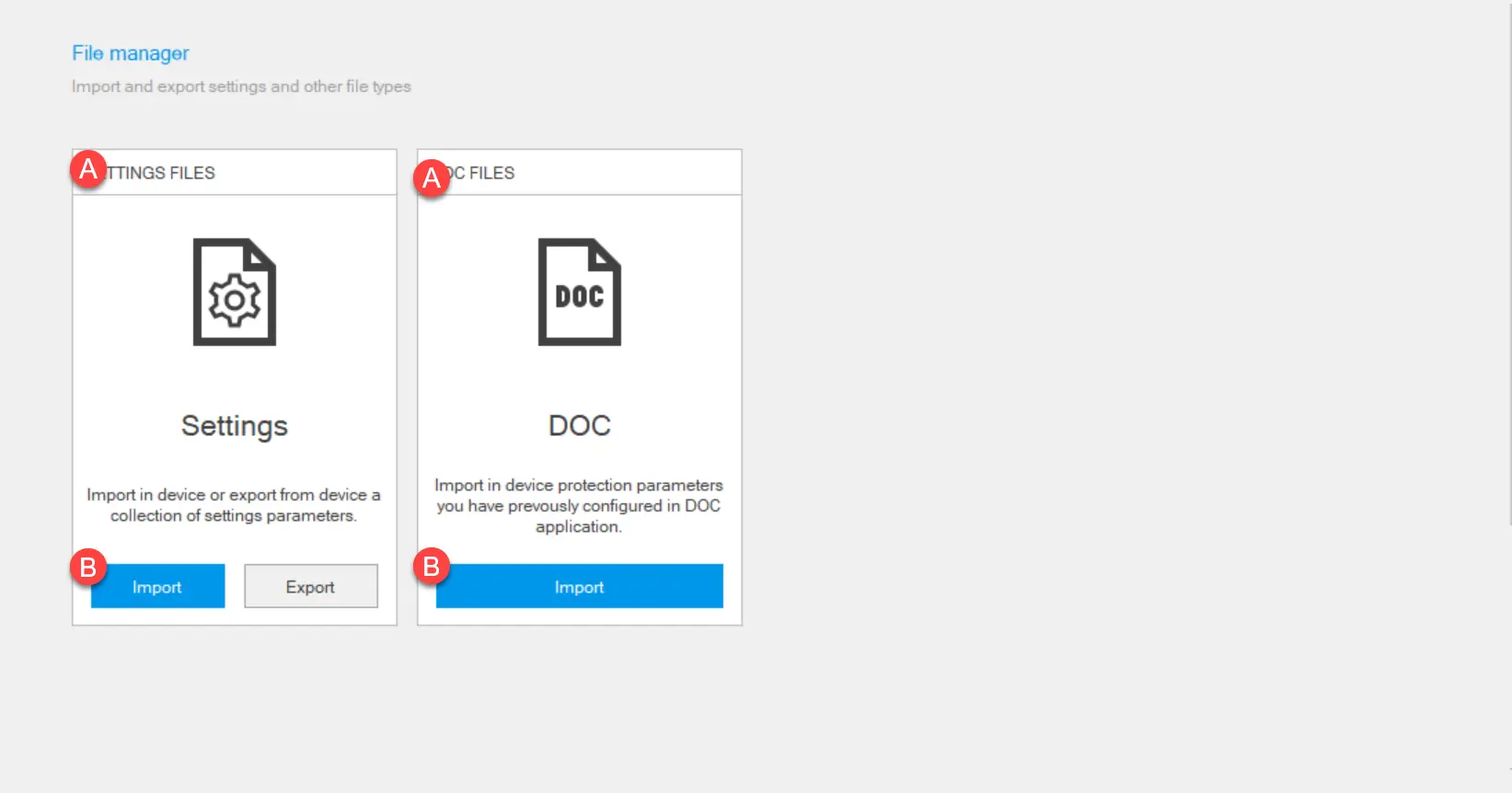
| části | |
|---|---|
| A | Režim správce souborů |
| B | Akční tlačítka |
Exportujte soubor nastavení
- Jakmile je zařízení již nakonfigurované, připojené a komunikuje s Ekip Connect, klikněte na Nástroje > Správce souborů.
- V souboru Nastavení klikněte na Export.
- Vyberte, kam uložit soubor: Ekip Connect vygeneruje a uloží .enc soubor pojmenovaný podle následující syntaxe Product_name_Tag_name_Settings_YYMMDDHHMMSS.
Poznámka: formát .enc je proprietární formát, který lze číst pouze pomocí Ekip Connect.
Exportovat soubor nastavení
- Když je zařízení k nastavení připojené a komunikuje s Ekip Connect, klikněte na Nástroje > Správce souborů.
- V souboru Nastavení klikněte na Import.
- Vyberte soubor .enc, který se importuje.
- Pro výběr nastavení pro import klikněte na Filtr, odškrtněte nastavení, která nechcete importovat, a klikněte na Import. Jinak pro import všech nastavení klikněte na Importovat vše: Ekip Connect zobrazuje všechna nastavení zapojená do importu, s importovanou hodnotou a hodnotou na zařízení před a po importu
- Zkontrolujte, že každé nastavení je správně importováno. Pokud je nastavení správně importováno, ikona
se objeví ve sloupci In Sync .
- Klikněte na Další.
- Pokud nějaká nastavení nebyla správně importována, opakujte postup importem pouze těch, která nebyla importována. Pokud import selže, kontaktujte ABB.
Import souboru DOC
- Když je zařízení k nastavení připojené a komunikuje s Ekip Connect, klikněte na Nástroje > Správce souborů.
- V DOC souboru klikněte na Import.
- Vyberte .doc soubor, který se importuje.
- Pro výběr nastavení pro import klikněte na Filtr, odškrtněte nastavení, která nechcete importovat, a klikněte na Import. Jinak pro import všech nastavení klikněte na Importovat vše: Ekip Connect zobrazí všechna importovaná nastavení, s importovanou hodnotou a hodnotou na zařízení před a po importu.
- Pro přerušení nastavení klikněte na X pro zavření okna, jinak klikněte na Next: Ekip Connect zapisuje hodnoty nastavení do komunikujícího zařízení.